Subtitle Edit字幕编辑工具文本框设置图文教学
时间:2021-05-15 13:22:16 作者:无名 浏览量:55
Subtitle Edit是一款高效智能的字幕编辑工具,能够为用户提供多种字母编码和字幕格式的编辑需求,能够帮助用户自动就错,汇集了多种有点,字幕跟随系统,自动和视频进行对时,操作非常简单,用户自定义设置即可,对时间轴进行分割和合并,需要的小伙伴赶紧下载体验吧!
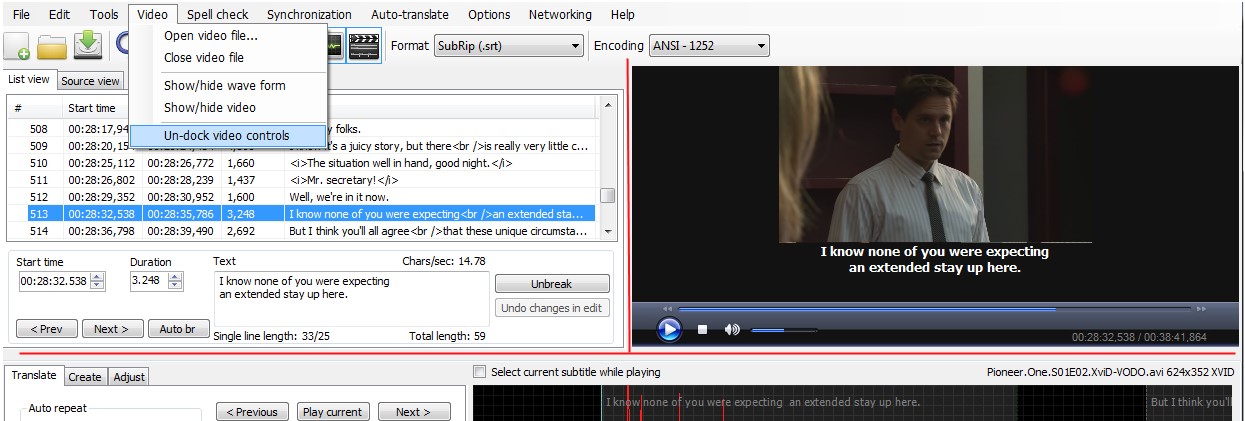
文本框
在文本框上方可以键入实际字幕的地方是一个名为“ Chars / sec”的标签。
如果它高于最高CPS(CPS =每秒字符数,例如25),它将被涂成红色。
文本框下方是一个名为“单行长度”的标签。第一行为32个字符,第二行为28个字符。
如果此标签变为红色,则其中一行已超过您的单行最大长度。
可以通过“单行最大长度”(默认值为43)在“选项”“设置”“常规”中调整此单行最大长度值。
SE默认情况下仅允许使用普通的“ Enter”键一个换行符-如果您想要更多的换行符,则必须使用“ Ctrl + Enter”。
您可以在“选项-设置-常规”中通过“最大行数”将最大行数更改为3。
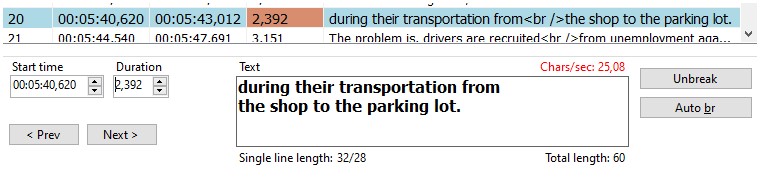
Subtitle Edit字幕编辑工具文本框设置图文教学图2
播放速度(速度)
可以通过波形控件中的绿色双箭头或快捷方式将播放速率从低50%调整到非常快的300%。
重新启动字幕编辑时,不会记住播放速率。
当播放率不是100%(正常速度)时,绿色的双箭头将具有较暗的背景-像这样
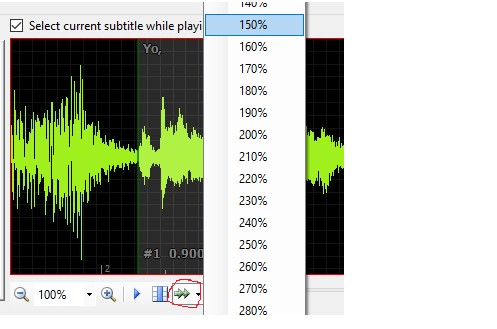
Subtitle Edit字幕编辑工具文本框设置图文教学图3
搜索
您可以通过按Ctrl + F进行搜索(然后找到F3)。正则表达式搜索适用于书呆子;)
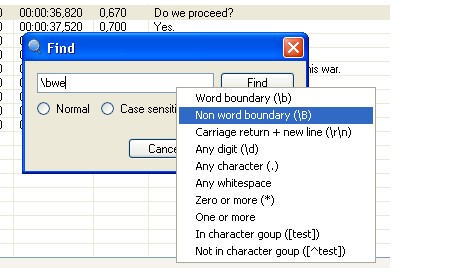
Subtitle Edit字幕编辑工具文本框设置图文教学图4
查找和替换
您可以通过按Ctrl + H进行查找和替换。正则表达式搜索适用于书呆子;)
要通过替换字符串将内容更改为新行,请使用“ \ n ”。
视频/波形模式
使用视频和/或波形时,可以使用三种不同的模式(选项卡):“翻译”,“创建”和“调整”。
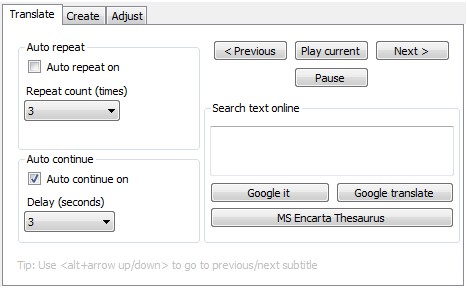
Subtitle Edit字幕编辑工具文本框设置图文教学图5
在翻译模式下,您可以在观看视频和听音频的同时将字幕从一种语言手动翻译为另一种语言(或纠正机器翻译的字幕)。
如果启用了“自动重复”,那么当您输入正确的文本时,字幕将被重复x次。
使用文件->打开原始字幕(翻译模式)也可以显示原始文本。
提示:请使用<alt +向上/向下箭头键>转到上一个/下一个字幕。
Subtitle Edit 3.5.9 中文绿色版
- 软件性质:国外软件
- 授权方式:共享版
- 软件语言:简体中文
- 软件大小:6613 KB
- 下载次数:1659 次
- 更新时间:2021/5/15 12:15:02
- 运行平台:WinXP,Win7...
- 软件描述:Subtitle Editor 是一款针对文本格式类字幕的编辑工具,支持多种字符... [立即下载]
相关资讯
相关软件
电脑软件教程排行
- 破解qq功能和安装教程
- 怎么将网易云音乐缓存转换为MP3文件?
- 比特精灵下载BT种子BT电影教程
- 微软VC运行库合集下载安装教程
- 土豆聊天软件Potato Chat中文设置教程
- 怎么注册Potato Chat?土豆聊天注册账号教程...
- 浮云音频降噪软件对MP3降噪处理教程
- 英雄联盟官方助手登陆失败问题解决方法
- 蜜蜂剪辑添加视频特效教程
- 比特彗星下载BT种子电影教程
最新电脑软件教程
- 维泰黄页搜索软件的功能特征与安装教程介绍...
- 一起看吧播放器软件介绍及安装步骤
- 诺顿杀毒软件基本功能及安装方法
- 软件宝IP攻击软件的基本内容及查询IP地址的...
- 软件宝IP攻击器的特色功能与使用教程
- 360免费Wifi软件特色及使用方法
- 酷狗音乐2009的软件介绍与歌曲剪切详细教程...
- 搜狗输入法电脑版的安装说明与使用技巧介绍...
- 360一键ROOT的基本内容介绍与安装教程
- 7K7K游戏大厅电脑版基本内容及安装教程详细...
软件教程分类
更多常用电脑软件
更多同类软件专题











